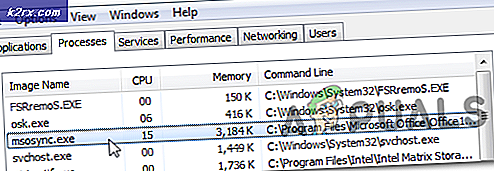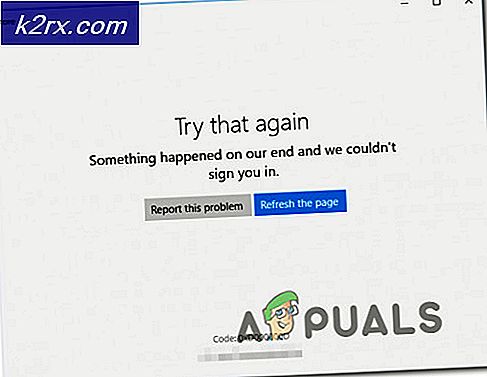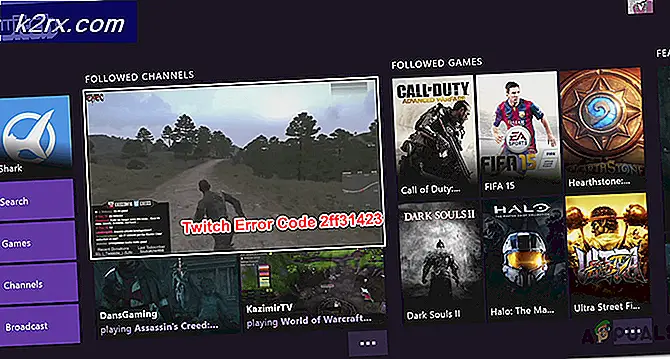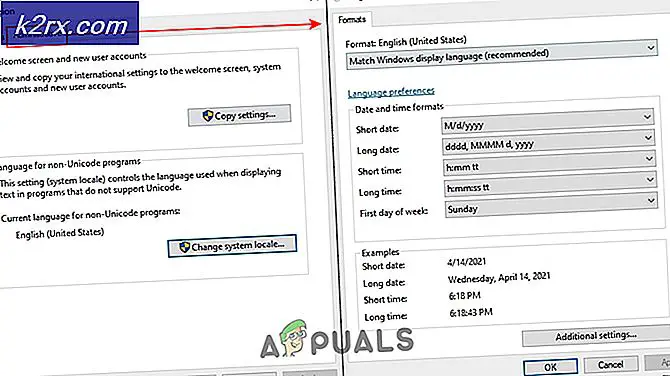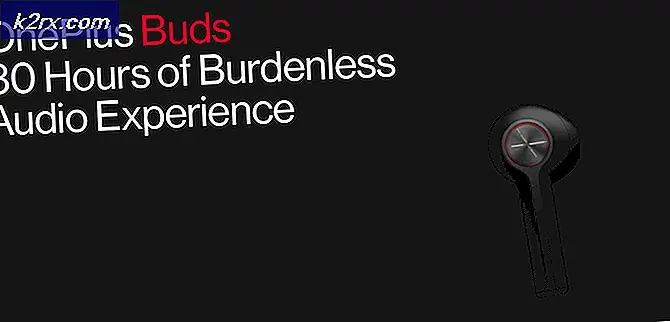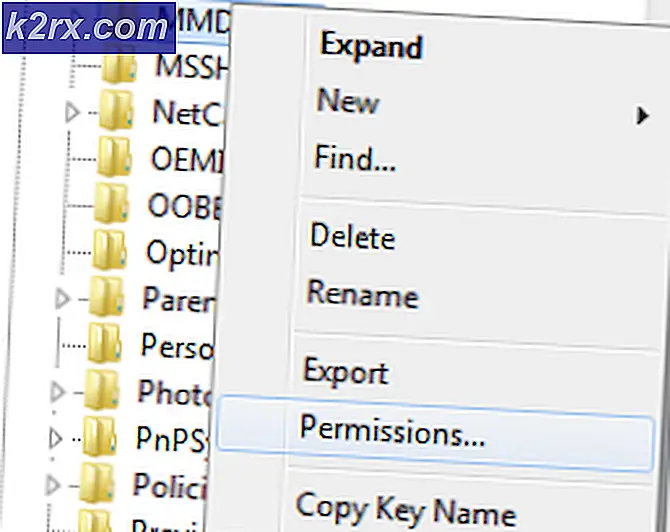Khắc phục: Ethernet không hoạt động khi được kết nối với trạm gắn kết (DELL)
Người dùng máy tính xách tay Dell như Dell Latitude E5450, E7440 và E7450 đã báo cáo chạy vào một số vấn đề khác nhau sau khi kết nối máy tính xách tay của họ với các trạm của họ và sử dụng chúng sau đó. Một trong những vấn đề này là sự cố kết nối Ethernet. Người dùng bị ảnh hưởng bởi sự cố này có kết nối internet hoàn toàn ổn định khi kết nối qua cáp Ethernet trong khi máy tính xách tay của họ không được kết nối, nhưng họ bị mất kết nối internet hoặc bắt đầu gặp phải sự cố kết nối Internet khác ngay khi họ kết nối máy tính xách tay của mình.
Kết nối Ethernet mạnh hơn và ổn định hơn so với kết nối Wi-Fi, đó là lý do tại sao kết nối Ethernet của bạn ngừng hoạt động ngay sau khi bạn gắn máy tính xách tay của mình có thể là một vấn đề khá quan trọng. Rất may, mặc dù, có một số giải pháp khác nhau mà bạn có thể sử dụng để thử và giải quyết vấn đề này, và sau đây là những giải pháp hiệu quả nhất:
Giải pháp 1: Giảm đầu ra nguồn của bộ điều hợp mạng của bạn
- Nhấn phím Biểu tượng Windows + X để mở Menu WinX .
- Nhấp vào Trình quản lý Thiết bị trong Trình đơn WinX để khởi chạy Trình quản lý Thiết bị .
- Trong Trình quản lý Thiết bị, bấm đúp vào phần Bộ điều hợp mạng để mở rộng nó.
- Nhấp chuột phải vào bộ điều hợp mạng hoạt động của máy tính của bạn và nhấp vào Thuộc tính .
- Điều hướng đến tab Nâng cao .
- Bên dưới Thuộc tính, định vị thuộc tính Nguồn đầu ra và bấm vào nó để chọn nó.
- Mở menu thả xuống trong Giá trị và thay đổi từ 100% đến 75% . Nếu bạn cũng sẽ sử dụng màn hình bên ngoài trong khi máy tính xách tay của bạn được gắn đế, hãy thay đổi giá trị thành 50% thay vì 75% .
- Nhấp vào OK, đóng Trình quản lý Thiết bị và khởi động lại máy tính của bạn. Kiểm tra xem liệu sự cố đã được giải quyết hay chưa khi máy tính của bạn khởi động.
Giải pháp 2: Vô hiệu hóa Ethernet hiệu quả năng lượng cho bộ điều hợp mạng của bạn
- Nhấn phím Biểu tượng Windows + X để mở Menu WinX .
- Nhấp vào Trình quản lý Thiết bị trong Trình đơn WinX để khởi chạy Trình quản lý Thiết bị .
- Trong Trình quản lý Thiết bị, bấm đúp vào phần Bộ điều hợp mạng để mở rộng nó.
- Nhấp chuột phải vào bộ điều hợp mạng hoạt động của máy tính của bạn và nhấp vào Thuộc tính .
- Điều hướng đến tab Nâng cao .
- Trong Thuộc tính, định vị thuộc tính Ethernet hiệu quả năng lượng và nhấp vào nó để chọn nó.
- Mở menu thả xuống bên dưới Giá trị và thay đổi thành Tắt hoặc Tắt, tùy theo điều kiện nào áp dụng trong trường hợp của bạn.
- Kích OK và đóng Device Manager .
- Khởi động lại máy tính của bạn. Khi máy tính của bạn khởi động, hãy tiếp tục và kiểm tra xem vấn đề vẫn còn tồn tại hay không.
Giải pháp 3: Loại bỏ bất kỳ thiết bị USB nào từ các cổng bên dưới cổng Ethernet
Nếu bạn có bất kỳ thiết bị USB nào được kết nối với cổng USB nằm ngay bên dưới cổng Ethernet, hãy tháo các thiết bị này và xem liệu thiết bị có giải quyết được sự cố cho bạn hay không. Trong khi nó có vẻ hơi kỳ lạ, một cái gì đó kỳ lạ như có một hoặc nhiều thiết bị USB kết nối thông qua các cổng nằm bên dưới cổng Ethernet là thủ phạm đằng sau vấn đề này cho nhiều người.
Mẹo CHUYÊN NGHIỆP: Nếu vấn đề xảy ra với máy tính của bạn hoặc máy tính xách tay / máy tính xách tay, bạn nên thử sử dụng phần mềm Reimage Plus có thể quét các kho lưu trữ và thay thế các tệp bị hỏng và bị thiếu. Điều này làm việc trong hầu hết các trường hợp, nơi vấn đề được bắt nguồn do một tham nhũng hệ thống. Bạn có thể tải xuống Reimage Plus bằng cách nhấp vào đâyGiải pháp 4: Không đóng hoàn toàn màn hình máy tính xách tay của bạn sau khi lắp nó
Giải pháp này đặc biệt có thể áp dụng cho trường hợp của bạn nếu bạn gắn máy tính xách tay, đóng màn hình và sử dụng nó trên màn hình mở rộng và kết nối Wi-Fi. Như kỳ lạ vì nó có thể âm thanh, những gì gây ra vấn đề này cho nhiều người dùng bị ảnh hưởng chỉ đơn giản là có màn hình máy tính xách tay của họ đóng cửa trong khi họ đã được cập cảng. Lý thuyết phổ biến là, trong trường hợp này, màn hình của máy tính xách tay hoạt động như lồng xa, can thiệp vào kết nối Wi-Fi và dẫn đến các sự cố kết nối. Nếu bạn đang gặp phải vấn đề này và đóng hoàn toàn màn hình máy tính xách tay của bạn sau khi gắn nó, xem nếu không đóng màn hình máy tính xách tay của bạn hoàn toàn sau khi docking nó giúp thoát khỏi vấn đề. Bạn có thể thử rời khỏi màn hình của máy tính xách tay hoàn toàn mở hoặc hạ nó xuống điểm mà nó gần như đóng cửa nhưng máy tính xách tay không tắt (khoảng 2 ″ từ đóng cửa đầy đủ).
Mẹo CHUYÊN NGHIỆP: Nếu vấn đề xảy ra với máy tính của bạn hoặc máy tính xách tay / máy tính xách tay, bạn nên thử sử dụng phần mềm Reimage Plus có thể quét các kho lưu trữ và thay thế các tệp bị hỏng và bị thiếu. Điều này làm việc trong hầu hết các trường hợp, nơi vấn đề được bắt nguồn do một tham nhũng hệ thống. Bạn có thể tải xuống Reimage Plus bằng cách nhấp vào đây